Microsoft ได้ซ่อนนามสกุลไฟล์ไว้ตั้งแต่ Windows Vista และมันน่ารำคาญโดยเฉพาะหากคุณกำลังมองหาไฟล์ประเภทใดประเภทหนึ่งเช่น JPEG ในโฟลเดอร์ของไฟล์ RAW นอกจากนี้ยังอาจเป็นอันตรายได้เนื่องจากอาจทำให้คุณคลิกไฟล์ EXE โดยไม่รู้ตัวว่าเป็นสิ่งอื่น - ตัวอย่างเช่นไวรัสชื่อ notdangerous.jpg.EXE จะปรากฏใน File Explorer เป็น notdangerous.jpg และเนื่องจากไฟล์ JPEG ไม่ได้เป็นอันตรายโดยเนื้อแท้ผู้ใช้ที่ไม่มาก็สามารถเปิดไฟล์นี้ได้โดยไม่ตั้งใจ
แม้ว่าฉันจะไม่คลิกไฟล์ที่ชื่อว่า "notdangerous.jpg" แต่ฉันก็ยังอยากเห็นนามสกุลไฟล์เมื่อฉันเรียกดู File Explorer ต่อไปนี้เป็นวิธีบังคับให้ File Explorer แสดงนามสกุลไฟล์ใน Windows 10 เสมอ:

1. คลิกขวาที่ปุ่มเริ่มแล้วเปิด แผงควบคุม
2. ในแผงควบคุมเปิด ตัวเลือก File Explorer (หากแผงควบคุมของคุณถูกตั้งค่าเป็นมุมมองหมวดหมู่คุณจะพบสิ่งนี้ใน ลักษณะที่ปรากฏและการตั้งค่าส่วนบุคคล> ตัวเลือก File Explorer )

3. ในหน้าต่างตัวเลือก File Explorer คลิกแท็บ มุมมอง และค้นหากล่องที่ระบุว่า ซ่อนนามสกุลสำหรับไฟล์ประเภทที่รู้จัก โดยค่าเริ่มต้นกล่องนี้จะถูกตรวจสอบ ยกเลิกการเลือกและคลิก ตกลง เพื่อใช้การเปลี่ยนแปลงของคุณ - ไฟล์ทั้งหมดใน File Explorer จะมีนามสกุลไฟล์ที่มองเห็นได้
ในเมนูตัวเลือก File Explorer คุณสามารถเลือกที่จะแสดงไดรฟ์ที่ว่างเปล่า (ยกเลิกการทำเครื่องหมายที่ช่องถัดจาก ซ่อนไดรฟ์ที่ว่างเปล่า ) แสดงเส้นทางแบบเต็มไปยังทุกไฟล์ในแถบชื่อเรื่องของหน้าต่าง ในแถบชื่อเรื่อง ) และแสดงไฟล์และโฟลเดอร์ที่ซ่อนอยู่ (ทำเครื่องหมายที่ช่องถัดจาก แสดงไฟล์โฟลเดอร์และไดรฟ์ที่ซ่อนอยู่ )








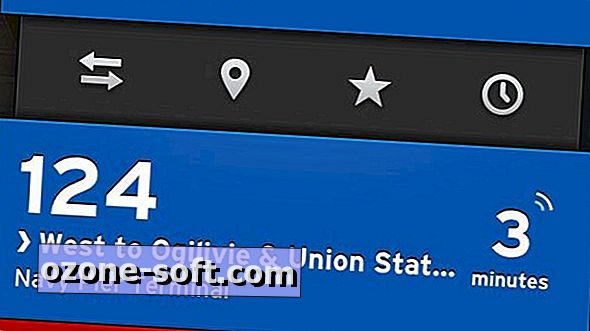




แสดงความคิดเห็นของคุณ